윈도우 11 팀즈 채팅 제거 삭제 비활성화 하기
윈도우 11을 설치하게 되면 기본적으로 채팅 프로그램인 팀즈가 설치되어
작업 표시줄에 나오게 됩니다.
자주 사용하지 않는 프로그램이라면 자리만 차지하게 되는데요.
팀즈 프로그램을 비활성화해 작업 표시줄에서 제거해보겠습니다.

1. 팀즈 비활성화하기
팀즈를 비활성화하는 방법입니다.
작업 표시줄 빈 곳에서 마우스 오른쪽 버튼 클릭 후 [작업 표시줄 설정]을 선택합니다.
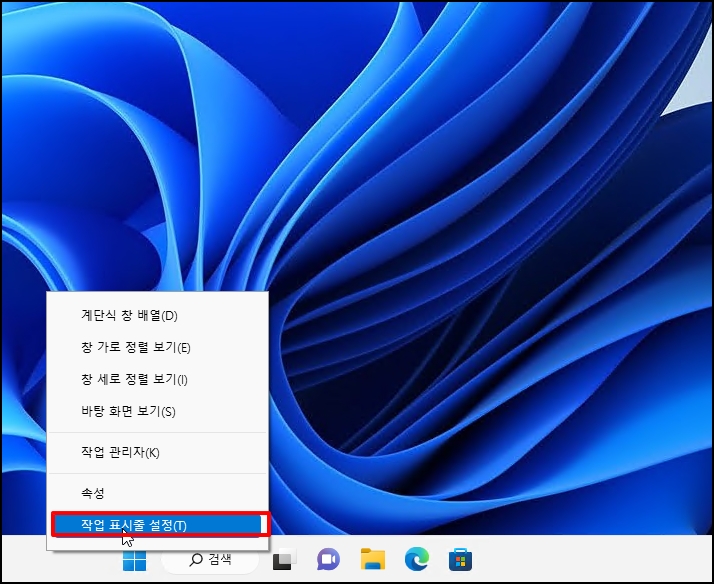
설정 창이 열리면 우측 메뉴 중 [채팅]을 [끔]으로 해주세요

2. 팀즈 제거하기
설정 창에서 왼쪽 메뉴 중 [앱]을 선택합니다.

오른쪽에 앱 화면이 나오면 [앱 제목]에서 "teams"를 입력해주세요
Microsoft Teams가 검색되면 우측 3개 더 보기 메뉴를 선택합니다.

메뉴가 나오면 [제거]를 선택합니다.

이 앱 및 관련 정보가 제거됩니다. 메시지가 나오면 [제거]를 클릭해주세요

팀즈가 제거되었습니다.

윈도우 11 팀즈 채팅 제거 삭제 비활성화 하기를 알아보았습니다.
반응형
